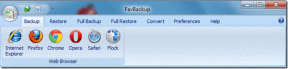डिस्कॉर्ड आरटीसी कनेक्टिंग नो रूट एरर को ठीक करने के 7 तरीके
अनेक वस्तुओं का संग्रह / / November 28, 2021
डिस्कॉर्ड सबसे लोकप्रिय वीओआईपी प्लेटफार्मों में से एक है जिसका उपयोग गेमर्स और कंटेंट क्रिएटर्स द्वारा बड़े पैमाने पर किया जाता है। यह लोगों को अपना स्वयं का सर्वर बनाने की अनुमति देता है जहां मित्र और अनुयायी जुड़ सकते हैं और बाहर घूम सकते हैं। आप चैट कर सकते हैं, कॉल कर सकते हैं, मीडिया साझा कर सकते हैं, दस्तावेज़, गेम खेल सकते हैं, आदि। इन सबसे ऊपर, यह संसाधनों पर हल्का है और बिल्कुल मुफ्त है।
हालाँकि, एक सामान्य समस्या है जो बार-बार होती रहती है और वह है "डिस्कॉर्ड आरटीसी कनेक्टिंग नो रूट" त्रुटि। एक ऑडियो कॉल के लिए वॉयस चैनल से कनेक्ट करने का प्रयास करते समय कई उपयोगकर्ता "नो रूट" संदेश में आते हैं। चूंकि यह त्रुटि आपको कॉल में शामिल होने से रोकती है, यह एक बड़ी असुविधा है। इसलिए, हम इसे ठीक करने में आपकी मदद करना चाहेंगे।
इस लेख में हम चर्चा करेंगे "डिस्कॉर्ड आरटीसी कनेक्टिंग नो रूट"विवरण में त्रुटि। इससे पहले कि हम समाधान शुरू करें, हमें यह समझने की जरूरत है कि इस त्रुटि का कारण क्या है। इससे हमें समस्या से बेहतर तरीके से निपटने में मदद मिलेगी। तो चलो शुरू हो जाओ।

अंतर्वस्तु
- डिसॉर्डर आरटीसी कनेक्टिंग नो रूट एरर को कैसे ठीक करें
- डिस्कॉर्ड आरटीसी कनेक्टिंग नो रूट एरर का क्या कारण है?
- डिस्कॉर्ड आरटीसी कनेक्टिंग को ठीक करने के 7 तरीके नो रूट एरर
- 1. एक साधारण पुनरारंभ के साथ प्रारंभ करें
- 2. सुनिश्चित करें कि फ़ायरवॉल या एंटीवायरस डिस्कॉर्ड को ब्लॉक नहीं कर रहा है
- 3. वीपीएन का उपयोग करना बंद करें या यूडीपी वाले एक पर स्विच करें
- 4. सुनिश्चित करें कि नेटवर्क एडमिन द्वारा डिस्कॉर्ड को ब्लॉक नहीं किया गया है
- 5. व्यवस्थापक से सर्वर के ध्वनि क्षेत्र को बदलने के लिए कहें
- 6. डिसॉर्डर के लिए QoS सेटिंग्स अक्षम करें
- 7. अपना आईपी कॉन्फ़िगरेशन रीसेट करें
डिसॉर्डर आरटीसी कनेक्टिंग नो रूट एरर को कैसे ठीक करें
डिस्कॉर्ड आरटीसी कनेक्टिंग नो रूट एरर का क्या कारण है?
डिस्कॉर्ड पर "नो रूट" त्रुटि होने के कई कारण हैं। सबसे आम कारणों में आईपी पते में बदलाव या कुछ तृतीय-पक्ष फ़ायरवॉल या एंटीवायरस सॉफ़्टवेयर शामिल हैं जो डिस्कॉर्ड को प्रतिबंधित कर रहे हैं। इसके पीछे संभावित कारणों की सूची नीचे दी गई है डिस्कॉर्ड आरटीसी कनेक्टिंग नो रूट एरर।
ए) डिवाइस का आईपी पता बदल गया
आईपी (इंटरनेट प्रोटोकॉल) पता कुछ ऐसा है जो वेबसाइटें आपके स्थान का निर्धारण करने के लिए उपयोग करती हैं। अब, यदि IP पता बदलता रहता है, जो तब होता है जब आप a. का उपयोग कर रहे होते हैं गतिशील कनेक्शन, डिस्कॉर्ड वॉयस सर्वर से कनेक्ट नहीं हो पा रहा है। डिसॉर्डर आईपी एड्रेस में बदलाव को संदेहास्पद व्यवहार मानता है, और इस प्रकार, यह एक कनेक्शन स्थापित करने में असमर्थ है।
बी) एंटीवायरस सॉफ़्टवेयर या फ़ायरवॉल द्वारा विवाद को अवरुद्ध किया जा रहा है
कभी-कभी, आप जिस एंटीवायरस सॉफ़्टवेयर का उपयोग कर रहे हैं, वह आपके डिस्कॉर्ड कॉल के रास्ते में आ सकता है। जब तक डिस्कॉर्ड को तृतीय-पक्ष सॉफ़्टवेयर या फ़ायरवॉल द्वारा प्रतिबंधित किया जा रहा है, तब तक यह "नो रूट" त्रुटि दिखाता रहेगा।
सी) वीपीएन के साथ समस्याएं
यदि आप एक वीपीएन (वर्चुअल प्रॉक्सी नेटवर्क) का उपयोग कर रहे हैं, तो सुनिश्चित करें कि इसमें है यूडीपी (डेटाग्राम प्रोटेकॉलका उपयोग करें)। डिस्कॉर्ड यूडीपी के बिना काम नहीं करेगा और अंत में "नो रूट" त्रुटि संदेश दिखाएगा।
घ) क्षेत्र के साथ मुद्दे
कभी-कभी यह त्रुटि तब होती है जब आप जिस वॉइस चैट सर्वर से कनेक्ट करने का प्रयास कर रहे हैं उसे किसी भिन्न महाद्वीप पर होस्ट किया जा रहा है। इस समस्या का सरल समाधान यह है कि होस्ट को सर्वर के क्षेत्र को बदलने के लिए कहा जाए।
ई) नेटवर्क व्यवस्थापक द्वारा अवरुद्ध
यदि आप किसी पब्लिक नेटवर्क जैसे स्कूल या लाइब्रेरी वाई-फाई से कनेक्टेड हैं, तो संभव है कि नेटवर्क पर डिस्कॉर्ड ब्लॉक हो गया हो। परिणामस्वरूप, हर बार जब आप किसी वॉइस चैट से कनेक्ट करने का प्रयास करते हैं, तो आप "डिसॉर्डर आरटीसी कनेक्ट करने की कोशिश कर रहा है"या" नो रूट "स्क्रीन।
डिस्कॉर्ड आरटीसी कनेक्टिंग को ठीक करने के 7 तरीके नो रूट एरर
अब जब हमें इस बात की सामान्य समझ है कि त्रुटि का कारण क्या है, तो हम विभिन्न समाधानों और सुधारों पर आगे बढ़ सकते हैं। आपकी सुविधा के लिए, हम जटिलता के बढ़ते क्रम में समाधानों को सूचीबद्ध करेंगे। ऐसा इसलिए है क्योंकि कभी-कभी, आपको केवल एक साधारण पुनरारंभ की आवश्यकता होती है। हम आपको ठीक उसी क्रम का पालन करने की सलाह देंगे और आशा करते हैं कि आप इस लेख के अंत तक पहुंचने से पहले ही समाधान खोजने में सक्षम हैं। ध्यान दें कि इनमें से अधिकतर समाधान दुनिया भर के उपयोगकर्ताओं द्वारा ऑनलाइन पोस्ट किए गए हैं। इसने उनके लिए काम किया, और हम आशा करते हैं कि यह आपके लिए भी काम करेगा।
1. एक साधारण पुनरारंभ के साथ प्रारंभ करें
किसी भी तकनीक से संबंधित समस्या का सबसे सरल समाधान पुनरारंभ या रिबूट है। क्लासिक "क्या आपने इसे फिर से बंद और चालू करने का प्रयास किया है" दृष्टिकोण बड़ी समस्याओं को हल करने के लिए पर्याप्त है। अब, जैसा कि पहले उल्लेख किया गया है, यदि डिवाइस का आईपी पता बदल जाता है तो "नो रूट" त्रुटि हो सकती है। आप अपने कंप्यूटर और मॉडेम/राउटर को पुनरारंभ करके इस समस्या को ठीक कर सकते हैं।

यह सुनिश्चित करेगा कि आईपी पता रीसेट हो गया है, और अब आप बिना किसी समस्या के डिस्कॉर्ड वॉयस सर्वर से कनेक्ट कर पाएंगे। एक साधारण पुनरारंभ एक गतिशील आईपी के मुद्दे को भी समाप्त करता है और कनेक्शन को और अधिक स्थिर बनाता है। यदि यह समाधान काम नहीं करता है, और आप अभी भी "नो रूट" त्रुटि का सामना कर रहे हैं, तो सूची में अगले फिक्स पर जाएं।
2. सुनिश्चित करें कि फ़ायरवॉल या एंटीवायरस डिस्कॉर्ड को ब्लॉक नहीं कर रहा है
जैसा कि पहले उल्लेख किया गया है, कुछ तृतीय पक्ष एंटीवायरस सॉफ़्टवेयर और फ़ायरवॉल डिस्कॉर्ड को ब्लैकलिस्ट करते हैं। नतीजतन, यह वॉयस चैट सर्वर से कनेक्ट करने में सक्षम नहीं है और इससे "डिस्कॉर्ड आरटीसी कनेक्टिंग नो रूट" त्रुटि। इस समस्या का सबसे सरल समाधान तृतीय-पक्ष सॉफ़्टवेयर की स्थापना रद्द करना है। यह स्वचालित रूप से किसी भी प्रकार के प्रतिबंध या ब्लॉक को हटा देगा जो वह डिस्कॉर्ड पर लगा रहा था।
हालाँकि, यदि आप एंटीवायरस सॉफ़्टवेयर को हटाना नहीं चाहते हैं, तो आपको डिस्कॉर्ड को उसकी ब्लैकलिस्ट से हटाने की आवश्यकता है। आप किस सॉफ़्टवेयर का उपयोग कर रहे हैं, इसके आधार पर सटीक चरण भिन्न हो सकते हैं। इसलिए, हम आपको एक उचित गाइड के लिए ऑनलाइन देखने की सलाह देंगे। इसके अलावा, बस सुरक्षित पक्ष पर रहने के लिए जांचें कि डिस्कॉर्ड को विंडोज डिफेंडर द्वारा ब्लॉक किया जा रहा है या नहीं। विंडोज 10 फायरवॉल से डिसॉर्डर को चेक और वाइटलिस्ट करने के चरण नीचे दिए गए हैं:
1. खोलना समायोजन दबाकर अपने पीसी पर विंडोज की + आई.
2. अब के पास जाओ अद्यतन और सुरक्षा अनुभाग।

3. यहां, चुनें विंडोज सुरक्षा बाईं ओर के मेनू से विकल्प।
4. उसके बाद, पर क्लिक करें “फ़ायरवॉल और नेटवर्क सुरक्षा" विकल्प।
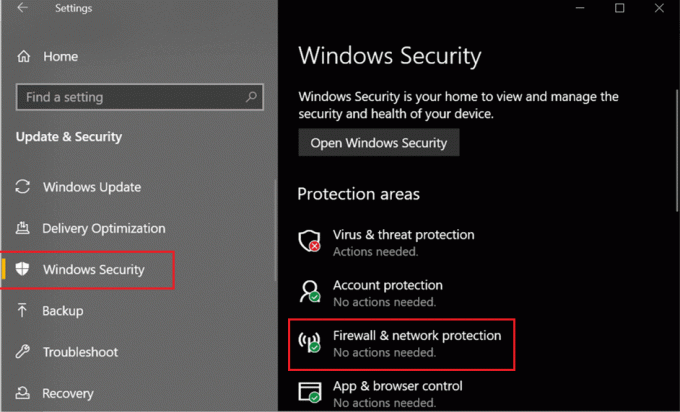
5. यहां, सबसे नीचे, आपको "विकल्प" मिलेगाफ़ायरवॉल के माध्यम से किसी ऐप को अनुमति दें" विकल्प। इस पर क्लिक करें।

6. अब आपको आवेदनों की एक सूची और उनकी वर्तमान स्थिति के साथ प्रस्तुत किया जाएगा कि उन्हें अनुमति है या नहीं।
7. यदि कलह की अनुमति नहीं है, तो पर क्लिक करें परिवर्तन स्थान विकल्प जो सूची के शीर्ष पर दिखाई देता है।
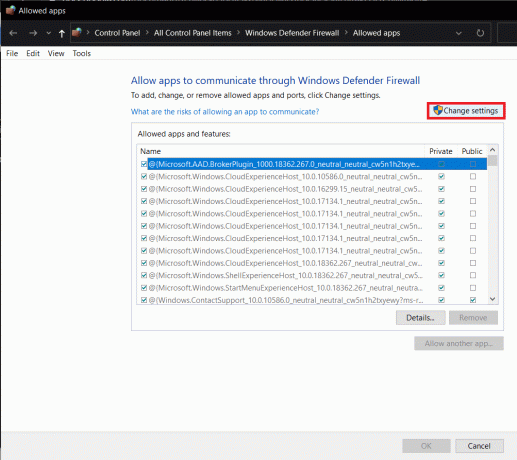
8. अब, आप करने में सक्षम होंगे विभिन्न ऐप्स को अनुमति दें और अस्वीकार करें. सुनिश्चित करें कि डिस्कॉर्ड के आगे छोटा चेक बॉक्स के लिए चुना गया है प्राइवेट नेटवर्क.
9. इससे समस्या हल हो जानी चाहिए। डिस्कॉर्ड वॉयस चैट रूम से कनेक्ट करने का प्रयास करें, और देखें कि समस्या अभी भी बनी रहती है या नहीं।
3. वीपीएन का उपयोग करना बंद करें या यूडीपी वाले एक पर स्विच करें
हालाँकि वीपीएन गोपनीयता की सुरक्षा और आपके नेटवर्क को सुरक्षित रखने के लिए एक बहुत ही उपयोगी उपकरण है, लेकिन यह डिस्कॉर्ड के साथ अच्छा नहीं है। अधिकांश वीपीएन में यूडीपी (यूजर डेटाग्राम प्रोटोकॉल) नहीं होता है, और इसके बिना डिस्कॉर्ड ठीक से काम नहीं करता है।
यदि आप इसे ठीक करना चाहते हैं "डिस्कॉर्ड आरटीसी कनेक्टिंग नो रूट"त्रुटि, तो हम आपको सलाह देंगे कि आप डिस्कॉर्ड का उपयोग करते समय अपने वीपीएन को अक्षम कर दें। हालाँकि, यदि आप एक सार्वजनिक नेटवर्क से जुड़े हैं और वीपीएन के बिना नहीं कर सकते हैं, तो आपको एक अलग वीपीएन सॉफ्टवेयर पर स्विच करने की आवश्यकता है जिसमें यूडीपी है। आप वीपीएन का उपयोग करते समय गुमनामी सेवा को अक्षम करने का भी प्रयास कर सकते हैं। हालाँकि, यदि आप अपने वीपीएन को अक्षम करने के बाद भी उसी समस्या का सामना कर रहे हैं, तो समस्या एक अलग कारण से है, और आपको सूची में अगले समाधान पर जाने की आवश्यकता है।
यह भी पढ़ें:फिक्स लोगों को कलह पर नहीं सुन सकता
4. सुनिश्चित करें कि नेटवर्क एडमिन द्वारा डिस्कॉर्ड को ब्लॉक नहीं किया गया है
यदि आप किसी स्कूल, पुस्तकालय, या अपने कार्यालय जैसे सार्वजनिक नेटवर्क से जुड़े हैं, तो संभावना है कि डिस्कॉर्ड को व्यवस्थापक द्वारा अवरुद्ध कर दिया गया है। नतीजतन, डिस्कॉर्ड वॉयस चैट सर्वर से कनेक्ट करने में असमर्थ है और "डिस्कॉर्ड आरटीसी कनेक्टिंग" पर अटका रहता है या बस "नो रूट" त्रुटि दिखाता है। आप कोशिश कर सकते हैं और नेटवर्क व्यवस्थापक को डिस्कॉर्ड को अनब्लॉक करने के लिए कह सकते हैं, लेकिन अगर वह सहमत नहीं है, तो एक समाधान है। ध्यान दें कि यह थोड़ा डरपोक है, और हम आपको इसे अपने जोखिम पर करने की सलाह देंगे। प्रतिबंधों को दरकिनार करने के लिए नीचे दिए गए चरणों का पालन करें और वॉयस चैट सर्वर से कनेक्ट करने के लिए डिस्कॉर्ड का उपयोग करें।
1. सबसे पहले, खुला कंट्रोल पैनल आपके कंप्युटर पर।
2. अब “पर क्लिक करेंनेटवर्क और इंटरनेट"विकल्प और फिर" पर जाएंनेटवर्क और साझा केंद्र.”

3. उसके बाद, पर क्लिक करें नेटवर्क का हाइपरलिंक जिससे आप जुड़े हुए हैं।
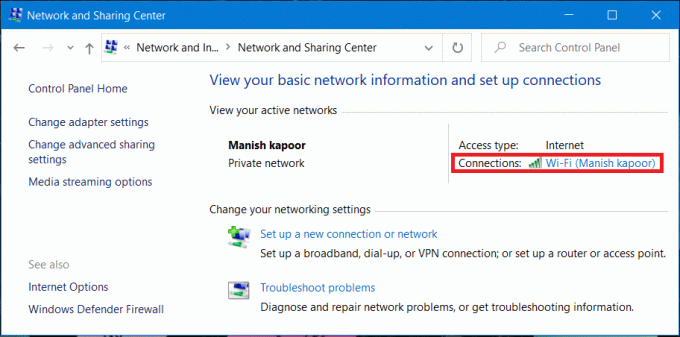
4. अब पर क्लिक करें गुण विकल्प।
5. एक बार गुण खिड़की खुलता है, पर क्लिक करें नेटवर्किंग टैब, और विभिन्न मदों की सूची से, "चुनें"इंटरनेट प्रोटोकॉल संस्करण 4 (टीसीपी/आईपीवी4)" विकल्प।
6. फिर से, पर क्लिक करें गुण बटन और बने रहें आम टैब।

7. यहां, "चुनें"निम्नलिखित DNS सर्वर पतों का उपयोग करें“विकल्प और दर्ज करने के लिए आगे बढ़ें डीएनएस सर्वर पता मैन्युअल
8. के लिए पसंदीदा डीएनएस सर्वर, प्रवेश करना 8888 प्रदान की गई जगह में और दर्ज करें 8844 के रूप में वैकल्पिक डीएनएस सर्वर.
9. अब पर क्लिक करें ठीक है परिवर्तनों को सहेजने के लिए बटन।

10. उसके बाद, अपने कंप्यूटर को पुनरारंभ, नेटवर्क से कनेक्ट करें, और फिर से डिस्कॉर्ड का उपयोग करने का प्रयास करें और देखें कि समस्या अभी भी बनी रहती है या नहीं।
5. व्यवस्थापक से सर्वर के ध्वनि क्षेत्र को बदलने के लिए कहें
यदि सर्वर का वॉयस क्षेत्र दूर महाद्वीप में स्थित है, तो डिस्कॉर्ड एक कनेक्शन स्थापित करने में सक्षम नहीं होगा। कुछ भौगोलिक सीमाएं हैं, और दुनिया भर में आधे रास्ते में रहने वाले किसी मित्र से जुड़ने का प्रयास करते समय आपको "नो रूट" त्रुटि का अनुभव करना जारी रख सकता है।
इस समस्या का सबसे आसान समाधान वॉयस चैट सर्वर के व्यवस्थापक से क्षेत्र बदलने के लिए कहना है। उसे सर्वर के आवाज क्षेत्र को डिस्कॉर्ड सेटिंग्स से बदलने के लिए कहें। एक अलग क्षेत्र सेट करने का विकल्प सर्वर सेटिंग्स >> सर्वर क्षेत्र के भीतर पाया जा सकता है। अधिमानतः सर्वर क्षेत्र आपके महाद्वीप के समान होना चाहिए। हालाँकि, आस-पास कुछ भी करेगा।
सम्बंधित:डिसॉर्डर माइक काम नहीं कर रहा है? इसे ठीक करने के 10 तरीके!
6. डिसॉर्डर के लिए QoS सेटिंग्स अक्षम करें
डिस्कॉर्ड में "गुणवत्ता की सेवा (क्यूओएस) उच्च पैकेट प्राथमिकता" नामक एक विशेष सुविधा है, जो डिफ़ॉल्ट रूप से सक्षम है। यह फीचर राउटर/मॉडेम को डेटा पैकेट भेजते और प्राप्त करते समय डिस्कॉर्ड को प्राथमिकता देने का संकेत देता है। यह एक बहुत ही उपयोगी विशेषता है जो आपको वॉयस चैट में अच्छी ऑडियो गुणवत्ता और अनुकूलित आउटपुट का आनंद लेने की अनुमति देती है।
हालाँकि, कुछ डिवाइस और इंटरनेट सेवा प्रदाता इसे संभालने में सक्षम नहीं हैं। वे डेटा प्राथमिकता अनुरोधों को संसाधित करने में असमर्थ हैं और इस प्रकार "डिस्कॉर्ड आरटीसी कनेक्टिंग नो रूट" त्रुटि में परिणाम करते हैं। ऐसे मामलों में, आपको डिस्कॉर्ड पर इस सेटिंग को अक्षम करना होगा। कैसे देखने के लिए नीचे दिए गए चरणों का पालन करें:
1. सबसे पहले, लॉन्च कलह और पर क्लिक करें समायोजन बटन (कोगव्हील आइकन) स्क्रीन के निचले-बाएँ कोने में।

2. अब नीचे स्क्रॉल करें एप्लिकेशन सेटिंग अनुभाग और "पर क्लिक करेंआवाज और वीडियो" विकल्प।
3. यहाँ, आप पाएंगे सेवा की गुणवत्ता (क्यूओएस) अनुभाग।
4. अब, "के बगल में टॉगल स्विच को अक्षम करें"सेवा की गुणवत्ता सक्षम करें उच्च पैकेट प्राथमिकता.”
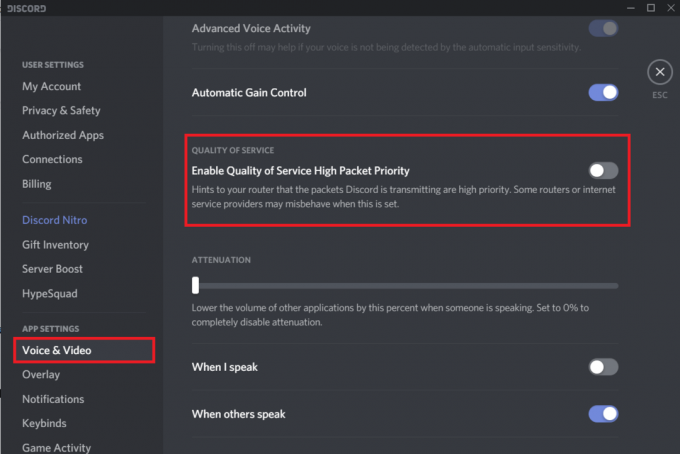
5. उसके बाद, डिस्कॉर्ड को पुनरारंभ करें और का उपयोग करने का प्रयास करें ध्वनि वार्तालाप फिर। यदि समस्या अभी भी मौजूद है, तो अगले समाधान पर आगे बढ़ें।
7. अपना आईपी कॉन्फ़िगरेशन रीसेट करें
यदि आप लेख में इतनी दूर तक पहुँच चुके हैं, तो इसका मतलब है कि आपकी समस्या का समाधान नहीं हुआ है। खैर, इसका मतलब है कि अब आपको बड़ी तोपों को बाहर निकालने की जरूरत है। आपको मौजूदा डीएनएस सेटिंग्स को फ्लश करके अपना आईपी कॉन्फ़िगरेशन रीसेट करना होगा। ऐसा करने से किसी भी प्रकार की परस्पर विरोधी सेटिंग निकल जाएगी जो "डिस्कॉर्ड आरटीसी कनेक्टिंग नो रूट" त्रुटि का कारण हो सकती है। बहुत सारे उपयोगकर्ताओं ने बताया है कि यह फिक्स उनके लिए काम कर गया है। अब, अपने आईपी कॉन्फ़िगरेशन को रीसेट करने के लिए, आपको कमांड प्रॉम्प्ट में कमांड की एक श्रृंखला टाइप करने की आवश्यकता है। नीचे उसी के लिए एक चरण-वार मार्गदर्शिका दी गई है।
1. p. द्वारा रन डायलॉग बॉक्स खोलेंressing विंडोज कुंजी + आर.
2. अब 'टाइप करें'अध्यक्ष एवं प्रबंध निदेशक' और दबाएं CTRL + Shift + Enter चाभी। यह खुल जाएगा एलिवेटेड कमांड प्रॉम्प्ट एक नई विंडो में।

3. कमांड प्रॉम्प्ट में, "टाइप करें"ipconfig/रिलीज"और दबाएं प्रवेश करना.
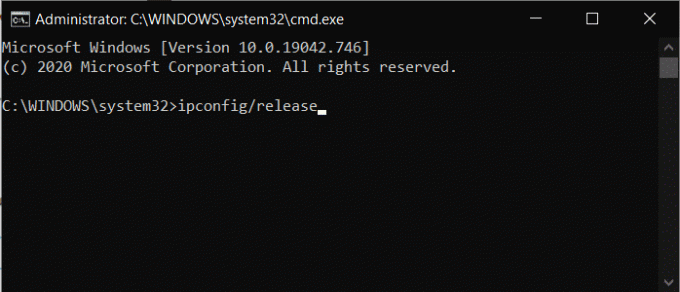
4. कॉन्फ़िगरेशन जारी होने के बाद, "टाइप करें"ipconfig/flushdns”. यह DNS सेटिंग्स को फ्लश करेगा।
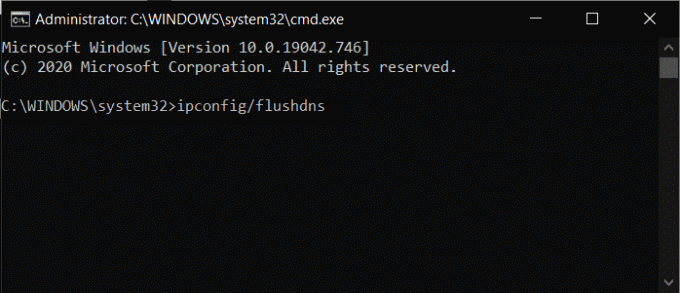
5. अब टाइप करें "ipconfig/नवीनीकरण"और दबाएं प्रवेश करना.
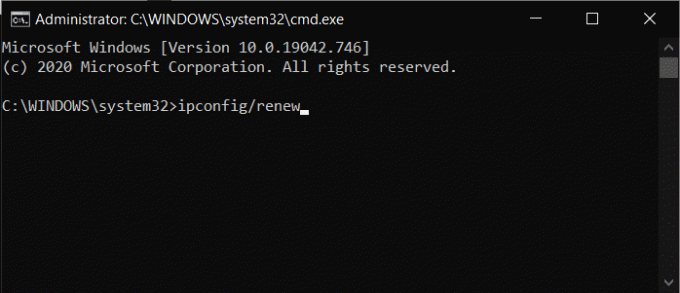
6. आखिरकार, कंप्यूटर को दोबारा चालू करो और फिर से डिस्कॉर्ड का उपयोग करने का प्रयास करें। आपकी समस्या अब तक हल हो जानी चाहिए।
अनुशंसित:
- कलह में सभी संदेशों को कैसे हटाएं
- डिसॉर्डर से वीडियो कैसे डाउनलोड करें
- डिसॉर्डर पर स्क्रीन कैसे शेयर करें?
- पोकेमॉन गो जीपीएस सिग्नल नहीं मिला फिक्स
हमें उम्मीद है कि आपको यह जानकारी मददगार लगी होगी और आप इसे करने में सक्षम थे फिक्स डिसॉर्डर आरटीसी कनेक्टिंग नो रूट एरर। हम जानते हैं कि डिस्कॉर्ड आपके लिए कितना महत्वपूर्ण है, खासकर यदि आप एक गेमर हैं। "नो रूट" त्रुटि के कारण गिरोह से जुड़ने में असमर्थ होना काफी निराशाजनक है। हालांकि, यह एक आम समस्या है और किसी को भी हो सकती है।
इस लेख में, हमने समस्या के प्रत्येक संभावित कारण से निपटने के लिए विस्तृत समाधान प्रदान किए हैं। हम आशा करते हैं कि आप जल्द ही इस मुद्दे को ठीक करने में सक्षम होंगे और हमेशा की तरह डिस्कॉर्ड की वॉयस चैट सेवाओं का उपयोग जारी रखने में सक्षम होंगे। फिर भी अगर आपको कोई समस्या आती है तो लेख की मदद से उन्हें ठीक करने का प्रयास करें डिसॉर्डर पर नो रूट एरर को कैसे ठीक करें (2021)